Hoe gebruik je Samsung Device Care op je laptop?
Device Care gebruiken op je Samsung laptop
Functioneert je Windows laptop allesbehalve soepel? Gebruik dan Samsung Device Care. Deze app controleert namelijk wat de status is van je laptop en wat nodig is om je opslag op te schonen. Ook maakt deze handige tool ruimte vrij door tijdelijke en dubbele bestanden te vinden en te verwijderen. Heb je Samsung Device Care eenmaal aan het werk gezet? Dan zal je zien dat je laptop straks weer als een zonnetje loopt.
In deze video
- Stap 1: Open Samsung Device Care. De app begint direct met het controleren. Na het controleren zie je wat de status van je laptop is en of het nodig is om je opslag op te schonen. Om meer informatie te zien over je opslag doe je het volgende.
- Stap 2: Klik op Opslag. Hier zie je hoeveel vrije ruimte er is op je harde schijf, en kun je tijdelijke en dubbele bestanden verwijderen en je prullenbak legen om meer ruimte vrij te maken.
- Stap 3: Klik op Alles Verwijderen, om bijvoorbeeld je tijdelijke bestanden te verwijderen
- Stap 4: Klik nogmaals op Verwijderen. Je laptop verwijderd nu je tijdelijke bestanden. Om back-ups te bekijken en te maken doe je het volgende.
- Stap 5: Klik in de menubalk links in het scherm op het backup-icoon
- Stap 6: Klik op Nu back-up maken om een back-up te maken
- Stap 7: Klik op Herstellen om de gewenste back-up te herstellen
- Stap 8: Klik nogmaals op Herstellen. Om de back-up te herstellen wordt de laptop automatisch opnieuw opgestart. Nu weet je hoe je laptop kunt herstellen en meer ruimte kunt vrijmaken op je harde schijf.
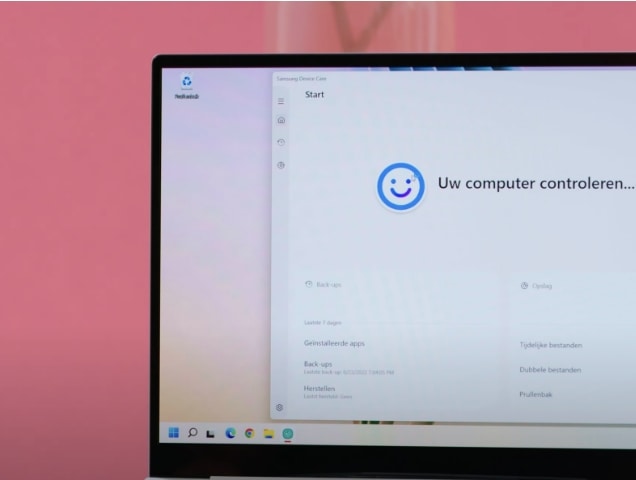
Wist je dat?
Wil je Samsung Device Care gebruiken? Download dan eerst de app op je laptop. Je vindt de app in Google Play of de Samsung Galaxy Store.



























